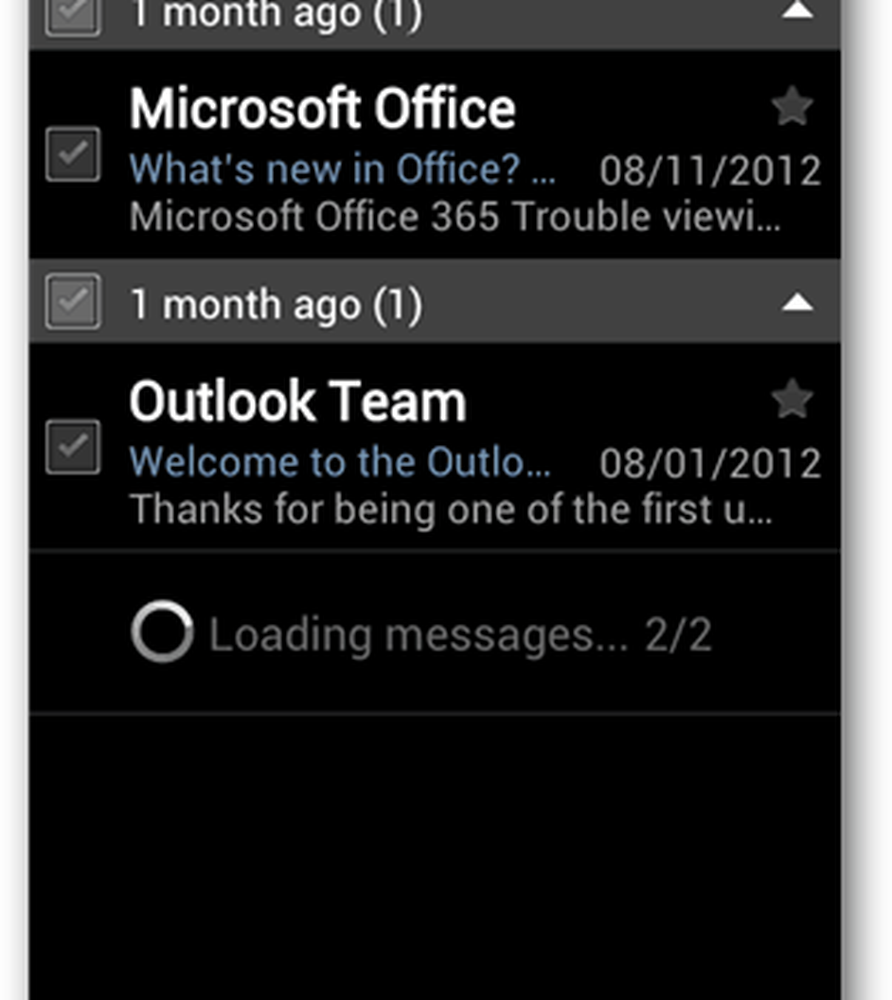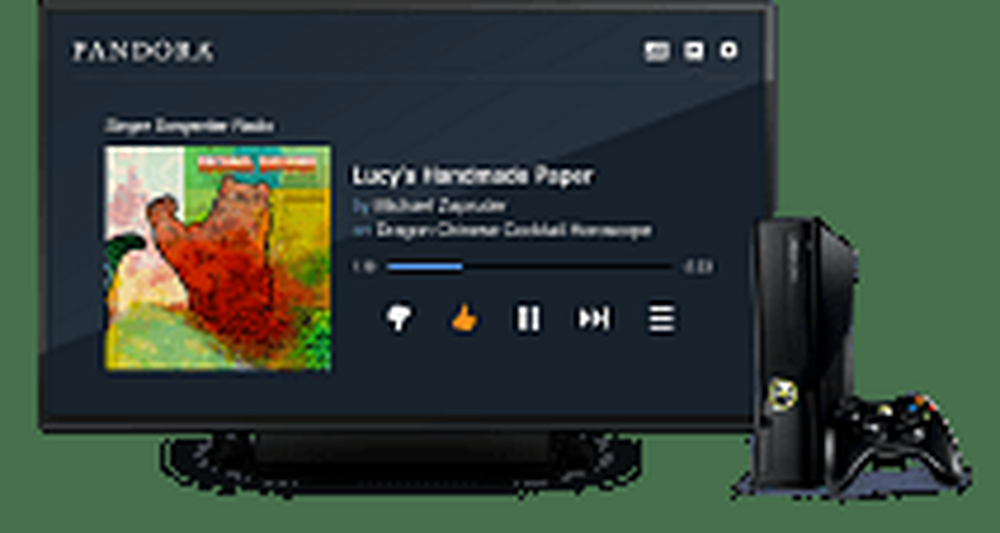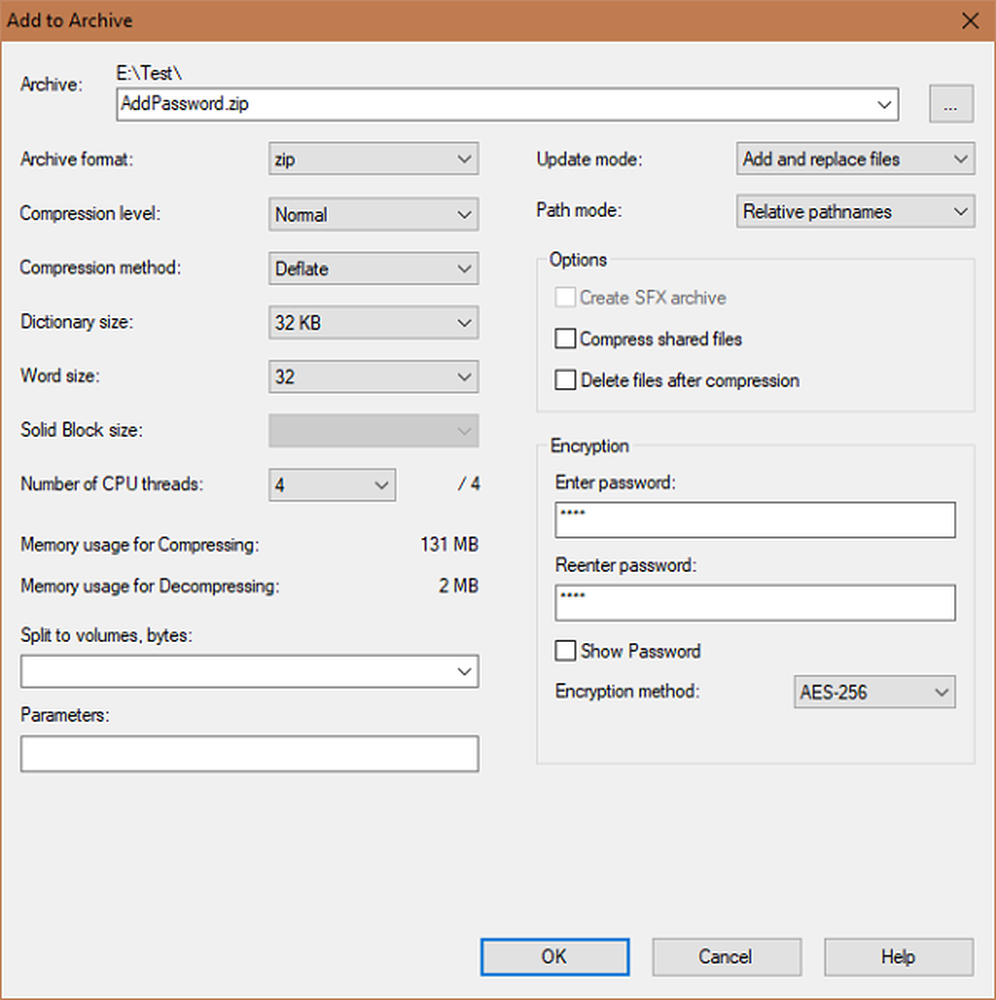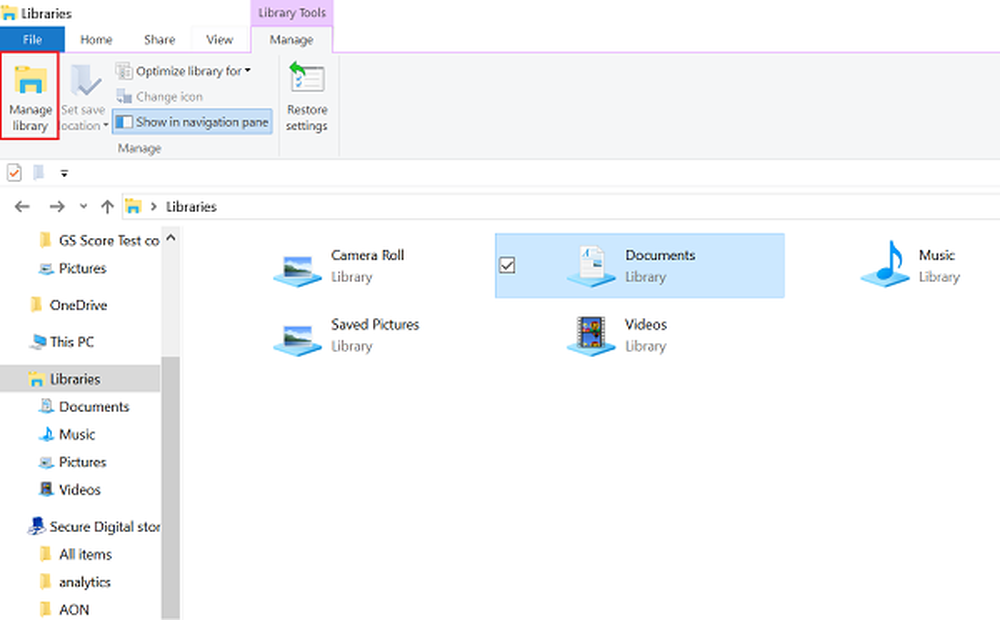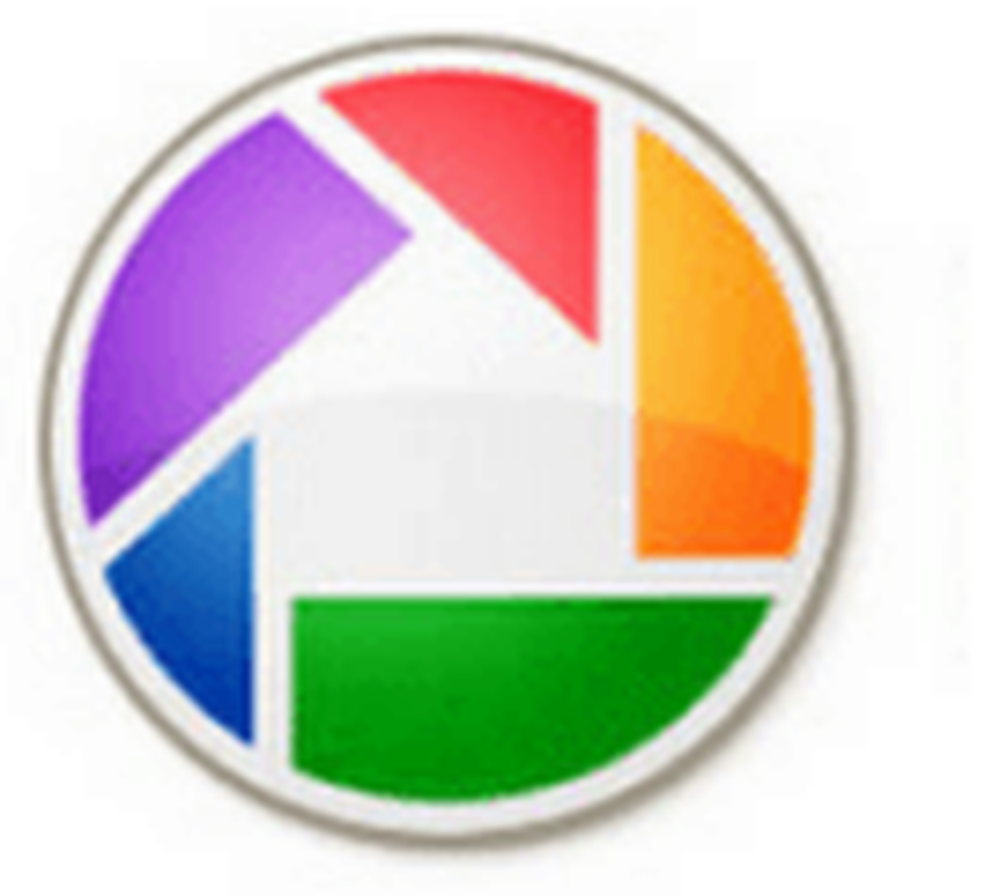Slik legger du til Outlook.com-e-post til din Android-telefon ved hjelp av POP3
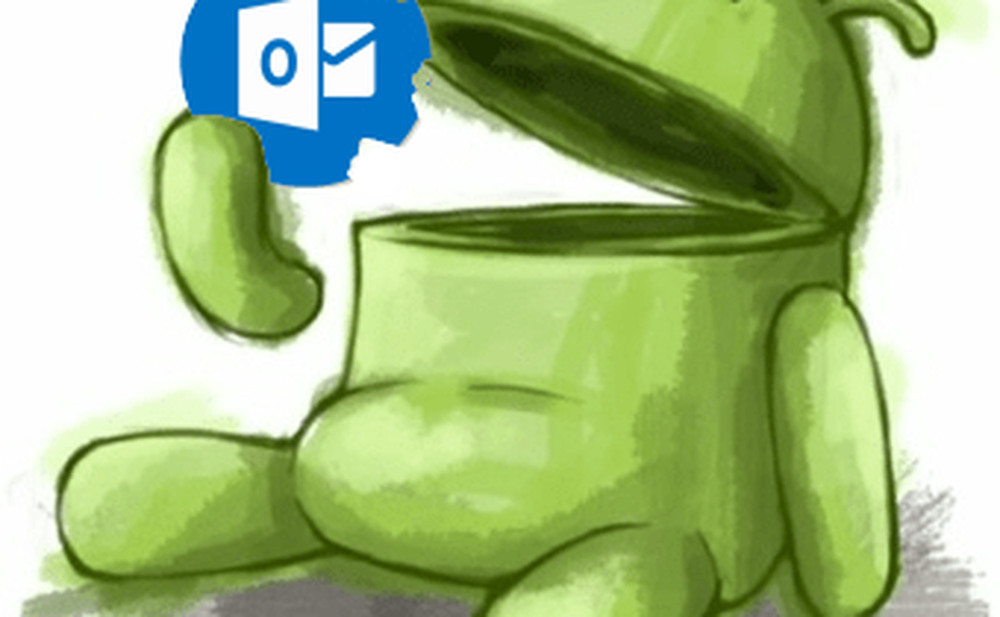
Åpne standard Android-e-postprogrammet. Velg alternativet for å legge til en ny konto, eller hvis det er første gang du bruker appen, blir du bedt om å sette opp en e-post med en gang.
Skriv inn din fullstendig Outlook.com e-postadresse og passord, og trykk deretter Neste. På neste skjerm velger du "POP3-konto" -knappen. For øyeblikket støtter ikke Outlook.com IMAP.
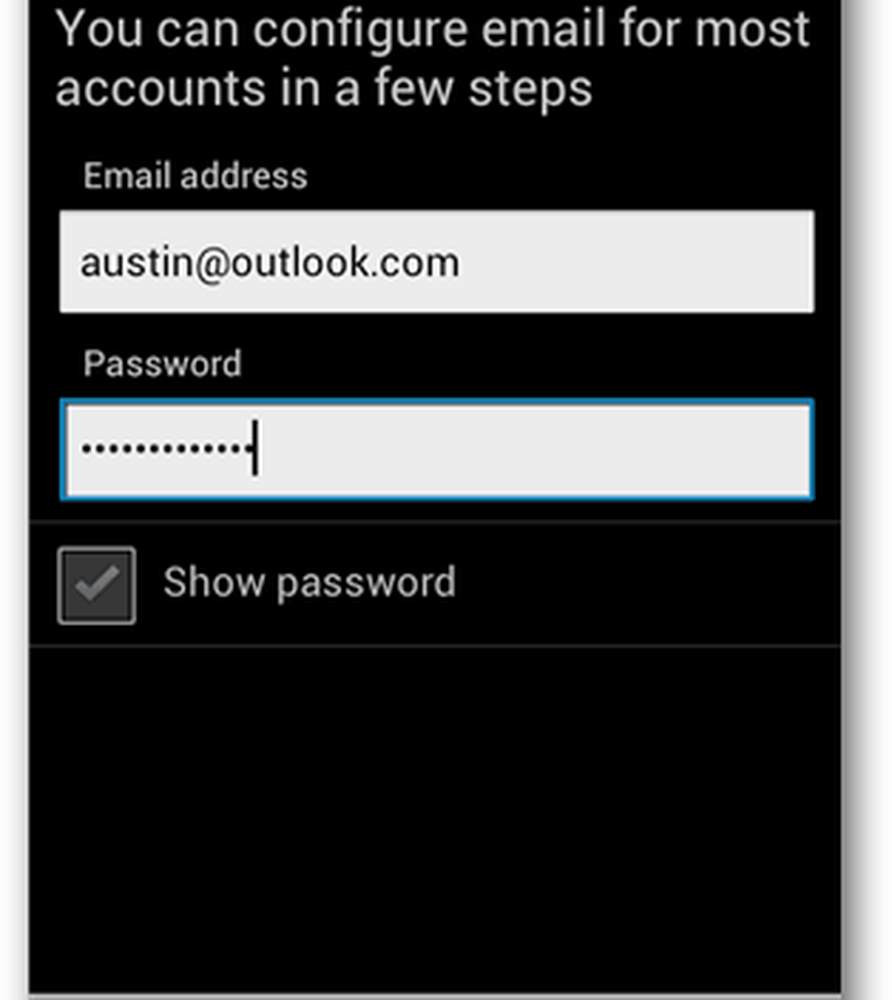
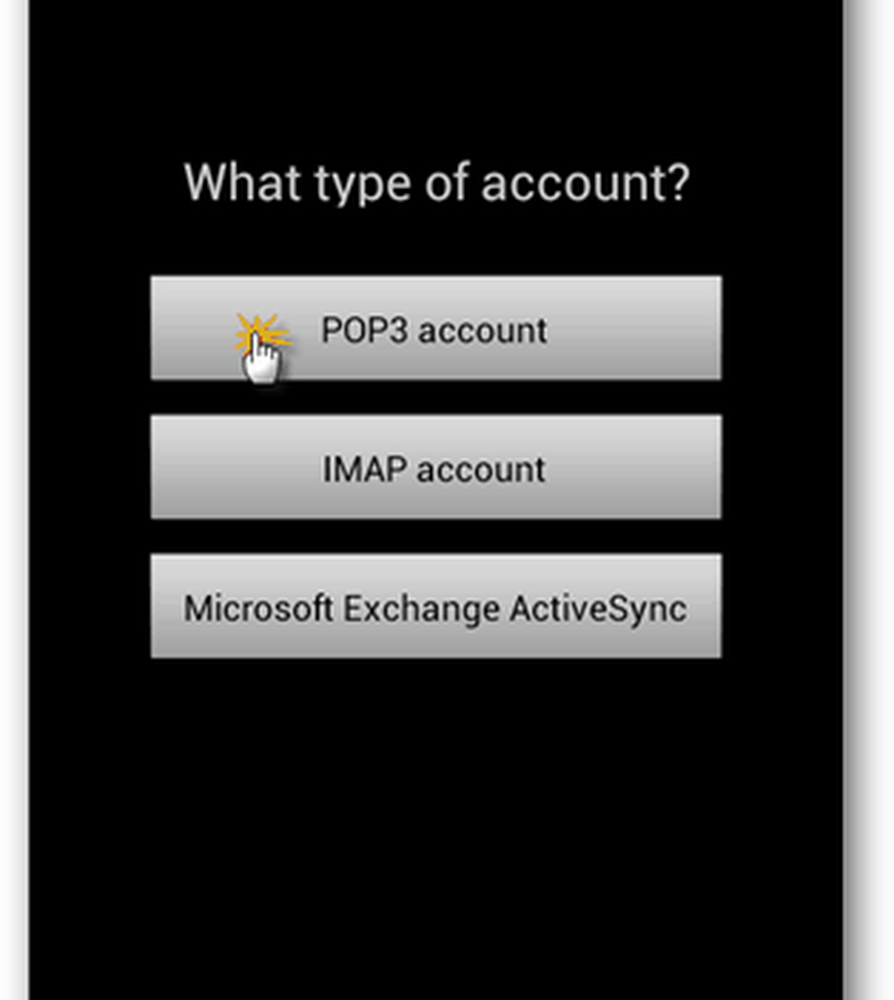
Konfigurer nå innkommende og utgående serverinnstillinger. Merk at for begge innstillingene må du forlate brukernavnet og passordet det samme. Bare vær sikker på at brukernavnet er den fulle e-postadressen @ outlook.com.
Innkommende serverinnstillinger:
- POP3 server: pop3.live.com
- Sikkerhetstype: SSL
- Havn: 995
- Slett e-post fra server: Denne innstillingen er valgfri, angi om du vil at e-post er slettet bare fra telefonen eller fra hele kontoen (serveren).
Utgående serverinnstillinger
- SMTP-server: smtp.live.com
- Sikkerhetstype: TLS
- Havn: 587
- Krev innlogging: Ja
Jeg er ikke helt sikker på hvorfor Outlook.com-teamet ikke har satt opp egne e-postservere, men Live.com-adressene fungerer bra.
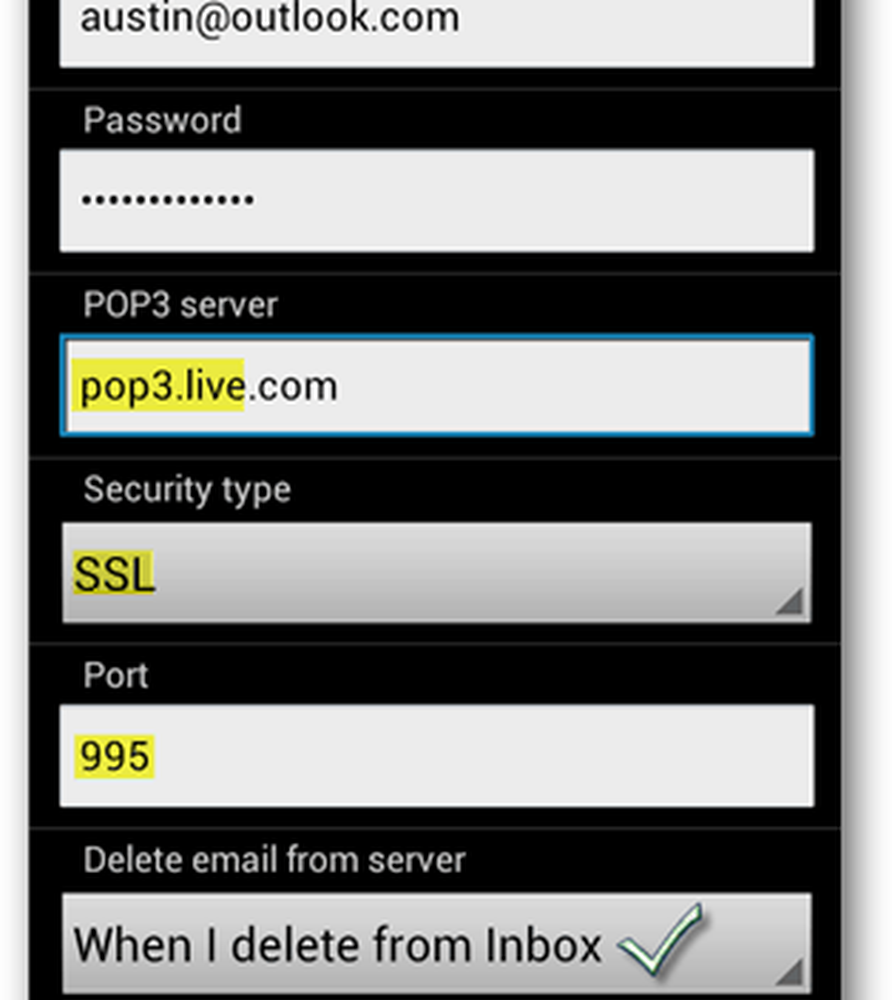
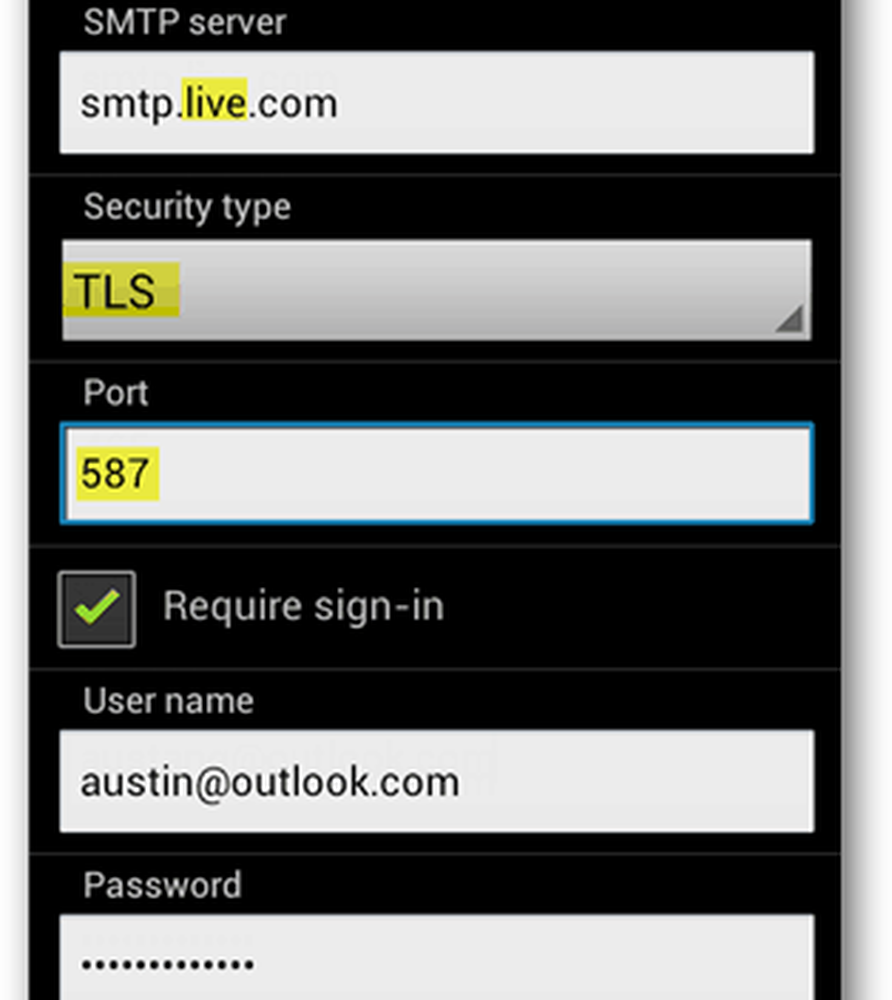
Deretter konfigurerer du hvor ofte e-postappen skal sjekke for nye meldinger. Jeg foreslår at du stiller inn dette på enten to eller fire timer, hvis du må sjekke post oftere, kan du manuelt oppdatere. Jeg har funnet ut at når e-frekvensen er satt til et raskt intervall, drenerer det mye batterisaft fra telefonen.
Den siste tingen å gjøre er å gi kontoen et lokalt kallenavn. Dette er kun sett av deg på telefonen din. Og legg deretter til navnet ditt i den andre boksen, og merk at dette navnet kan sees av de e-postene du sender.
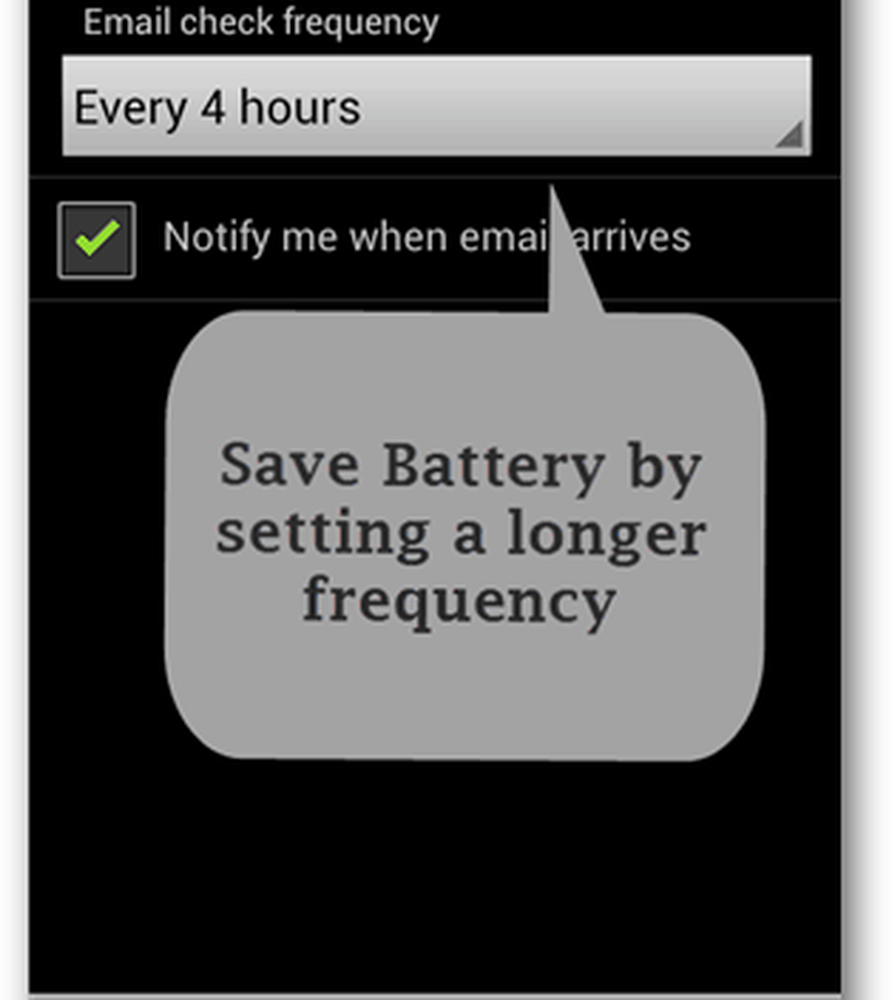
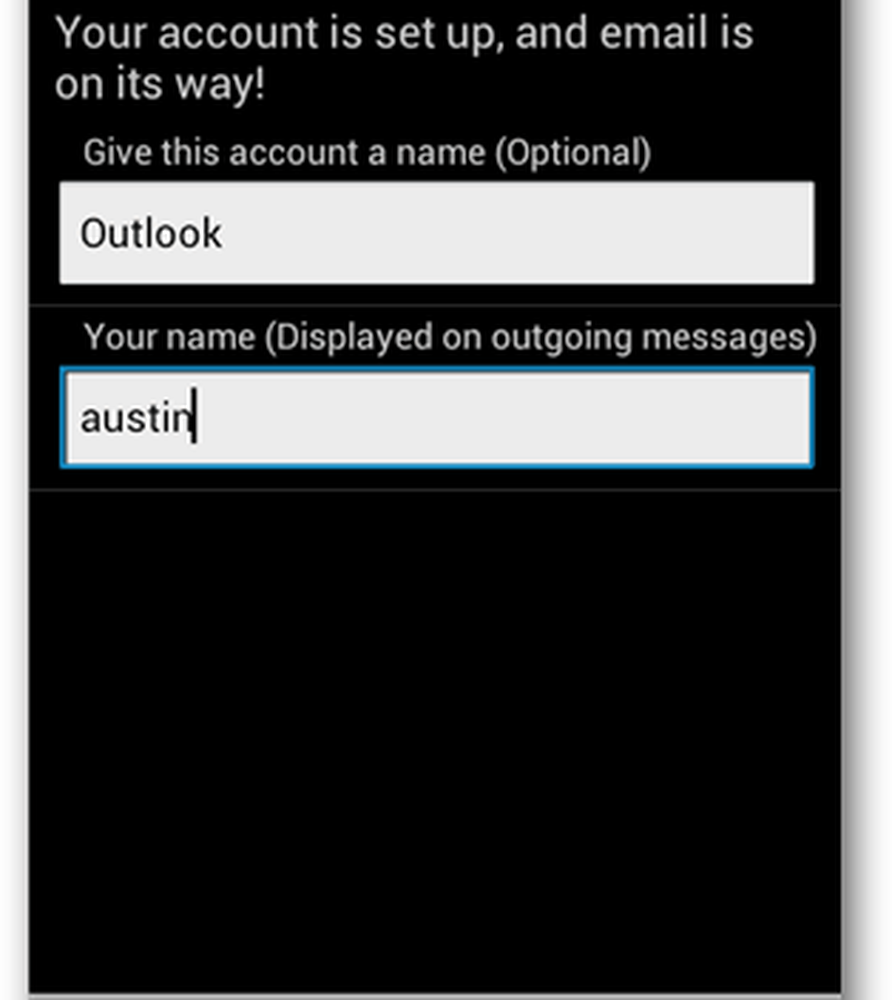
Sjekk det ut. Nå har du Outlook.com-epost konfigurert på Android-telefonen din ved hjelp av standard e-postklienten. Outlook.com-e-post kan også synkroniseres ved hjelp av Exchange ActiveSync [guide her]. Uansett hvordan du bruker det, tror jeg en @Outlook-e-postadresse høres mer profesjonelt enn Hotmail, Yahoo, Live eller andre gratis tjenester der ute.